Dell Inspiron 5758 User Manual [ja]
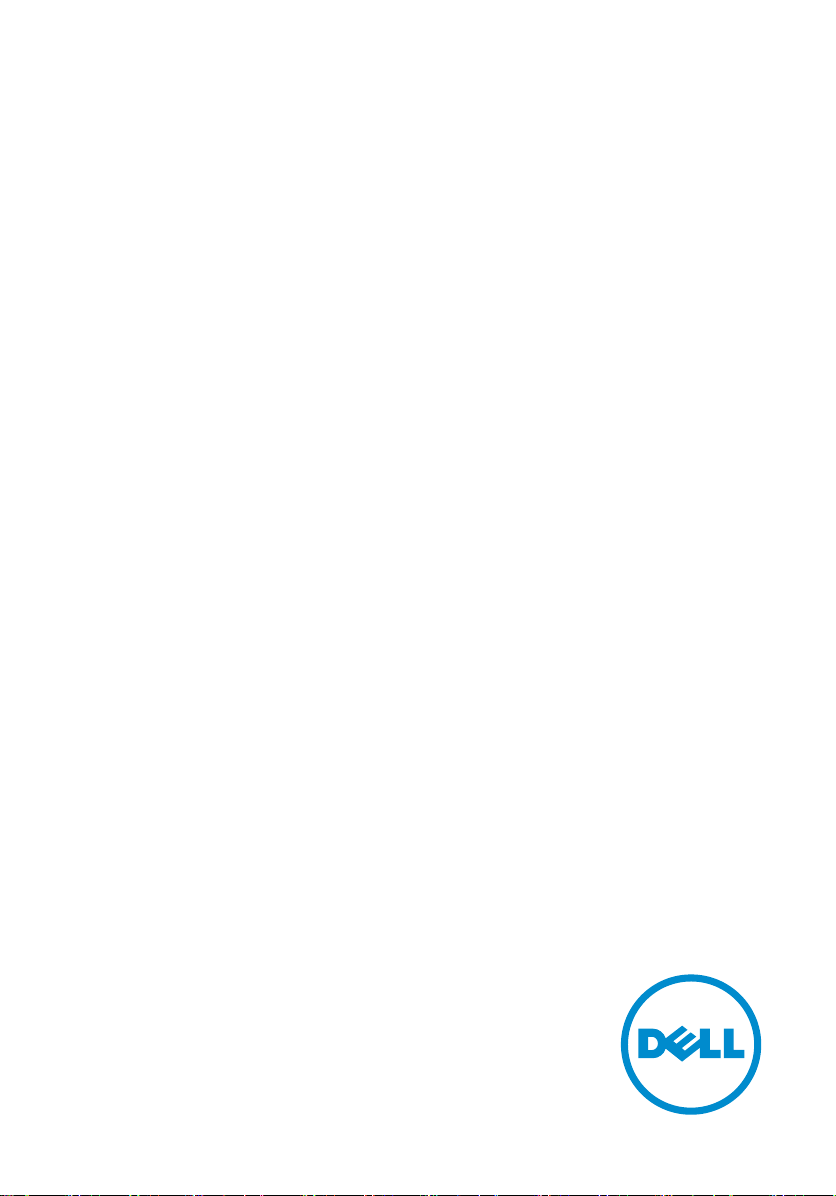
Inspiron 17
5000 Series
サービスマニュアル
コンピュータモデル: Inspiron 17–5758
規制モデル: P28E
規制タイプ: P28E001
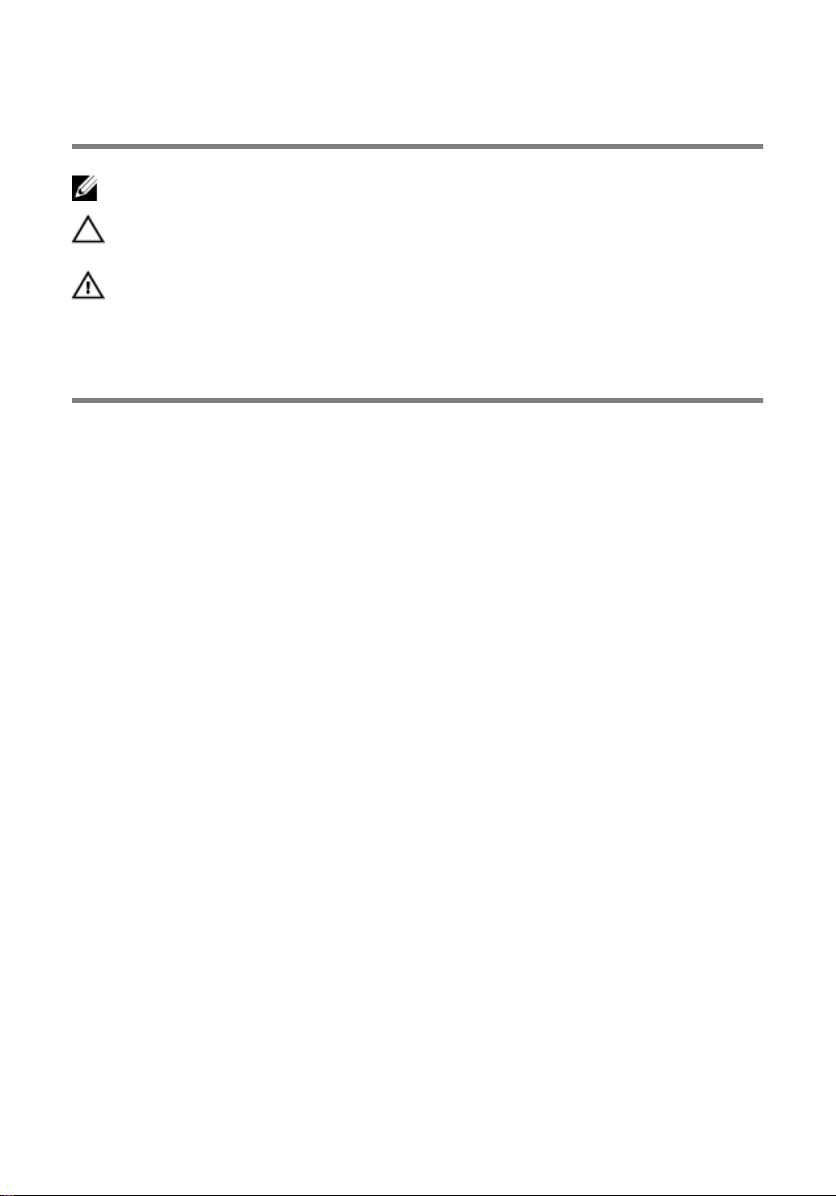
メモ、注意、警告
メモ: コンピュータを使いやすくするための重要な情報を説明しています。
注意: ハードウェアの損傷やデータの損失の可能性を示し、その問題を回避する
ための方法を説明しています。
警告: 物的損害、けが、または死亡の原因となる可能性があることを示していま
す。
著作権 © 2015 Dell Inc. 無断転載を禁じます。 この製品は、米国および国際著作権法、ならびに
米国および国際知的財産法で保護されています。Dell™、およびデルのロゴは、米国および / また
はその他管轄区域における
よび名称は、各社の商標である場合があります。
2015–03
Rev. A00
Dell Inc. の商標です。本書で使用されているその他すべての商標お
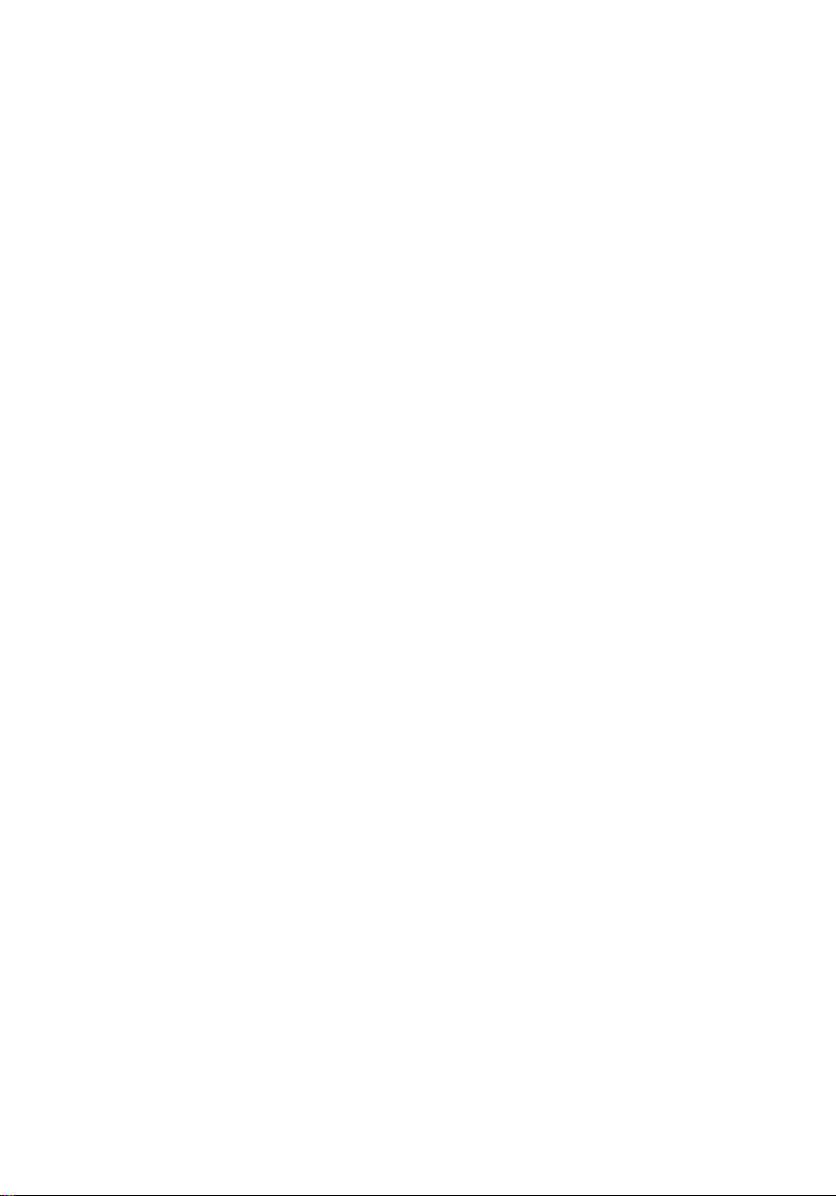
目次
コンピュータ内部の作業を始める前に.................................... 10
作業を開始する前に ........................................................................................ 10
安全にお使いいただくために...........................................................................10
奨励するツール................................................................................................. 11
コンピュータ内部の作業を終えた後に.....................................13
バッテリーの取り外し................................................................14
手順...................................................................................................................14
バッテリーの取り付け................................................................16
手順...................................................................................................................16
ベースカバーの取り外し............................................................ 17
作業を開始する前に..........................................................................................17
手順................................................................................................................... 17
ベースカバーの取り付け............................................................19
手順...................................................................................................................19
作業を終えた後に.............................................................................................19
ハードドライブの取り外し........................................................20
作業を開始する前に.........................................................................................20
手順.................................................................................................................. 20
ハードドライブの取り付け........................................................23
手順...................................................................................................................23
作業を終えた後に.............................................................................................23
3
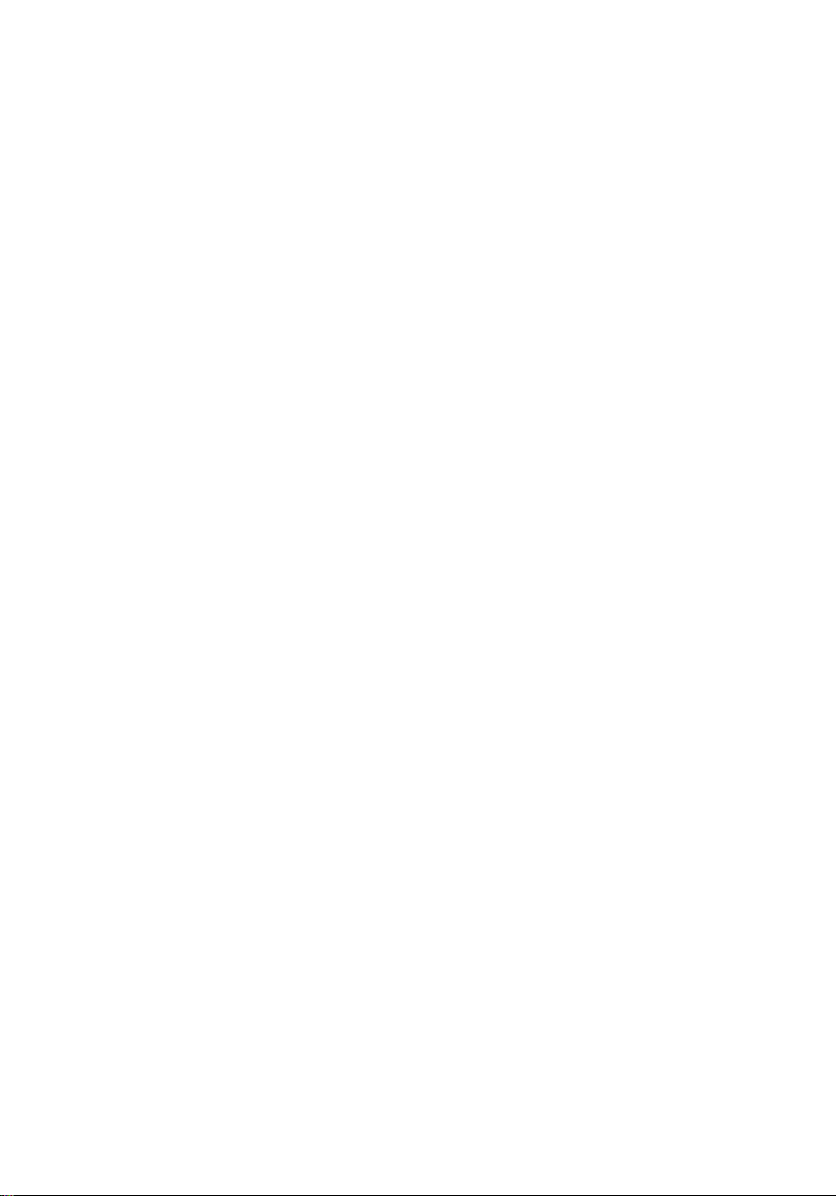
メモリモジュールの取り外し....................................................24
作業を開始する前に.........................................................................................24
手順.................................................................................................................. 24
メモリモジュールの取り付け....................................................26
手順.................................................................................................................. 26
作業を終えた後に.............................................................................................27
ワイヤレスカードの取り外し....................................................28
作業を開始する前に.........................................................................................28
手順.................................................................................................................. 28
ワイヤレスカードの取り付け....................................................30
手順.................................................................................................................. 30
作業を終えた後に.............................................................................................30
コイン型電池の取り外し............................................................31
作業を開始する前に..........................................................................................31
手順...................................................................................................................31
コイン型電池の取り付け............................................................33
手順...................................................................................................................33
作業を終えた後に.............................................................................................33
キーボードの取り外し............................................................... 34
作業を開始する前に.........................................................................................34
手順.................................................................................................................. 34
キーボードの取り付け................................................................37
手順...................................................................................................................37
作業を終えた後に.............................................................................................37
4
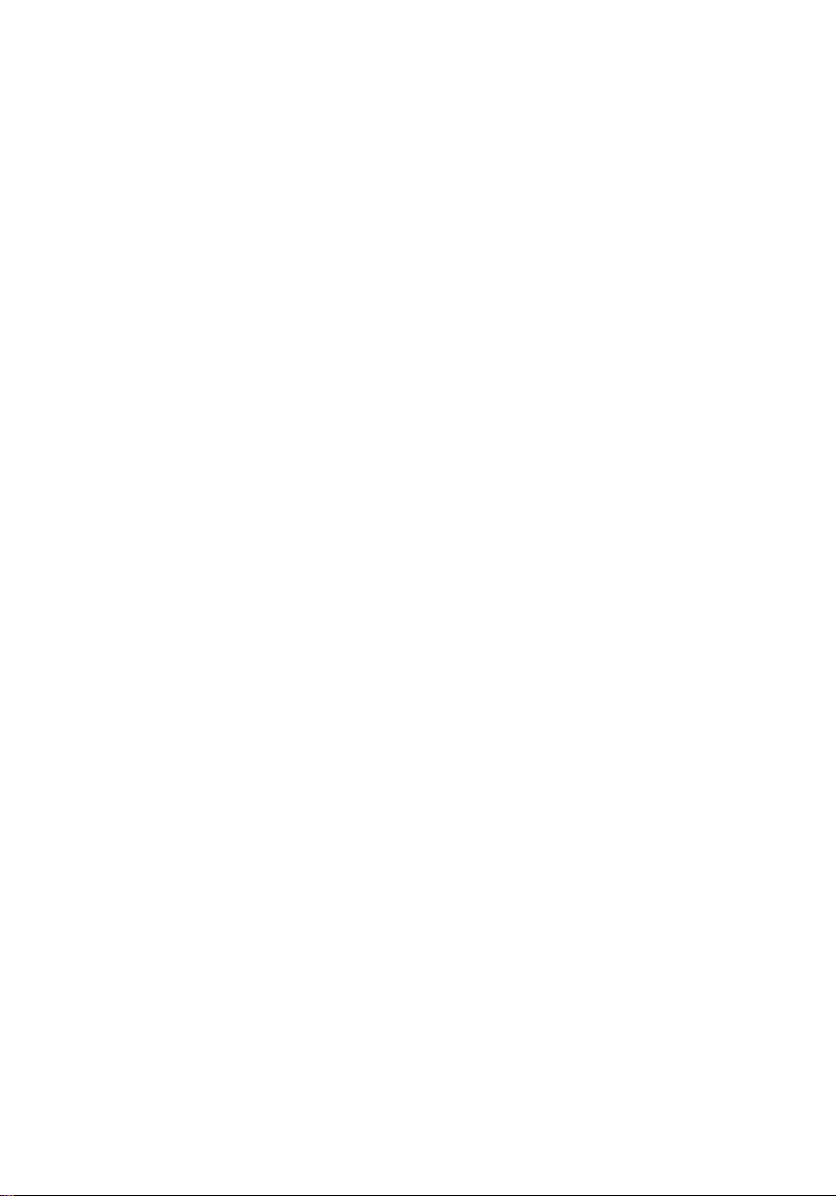
オプティカルドライブの取り外し............................................ 38
作業を開始する前に.........................................................................................38
手順.................................................................................................................. 39
オプティカルドライブの取り付け............................................42
手順.................................................................................................................. 42
作業を終えた後に.............................................................................................42
コンピュータベースの取り外し................................................43
作業を開始する前に.........................................................................................43
手順.................................................................................................................. 43
コンピュータベースの取り付け................................................48
手順.................................................................................................................. 48
作業を終えた後に............................................................................................ 48
スピーカーの取り外し............................................................... 49
作業を開始する前に.........................................................................................49
手順.................................................................................................................. 49
スピーカーの取り付け................................................................51
手順...................................................................................................................51
作業を終えた後に............................................................................................. 51
オプティカルドライブインタポーザの取り外し.....................52
作業を開始する前に......................................................................................... 52
手順...................................................................................................................52
オプティカルドライブインターポーザの取り付け.................54
手順...................................................................................................................54
作業を終えた後に.............................................................................................54
5
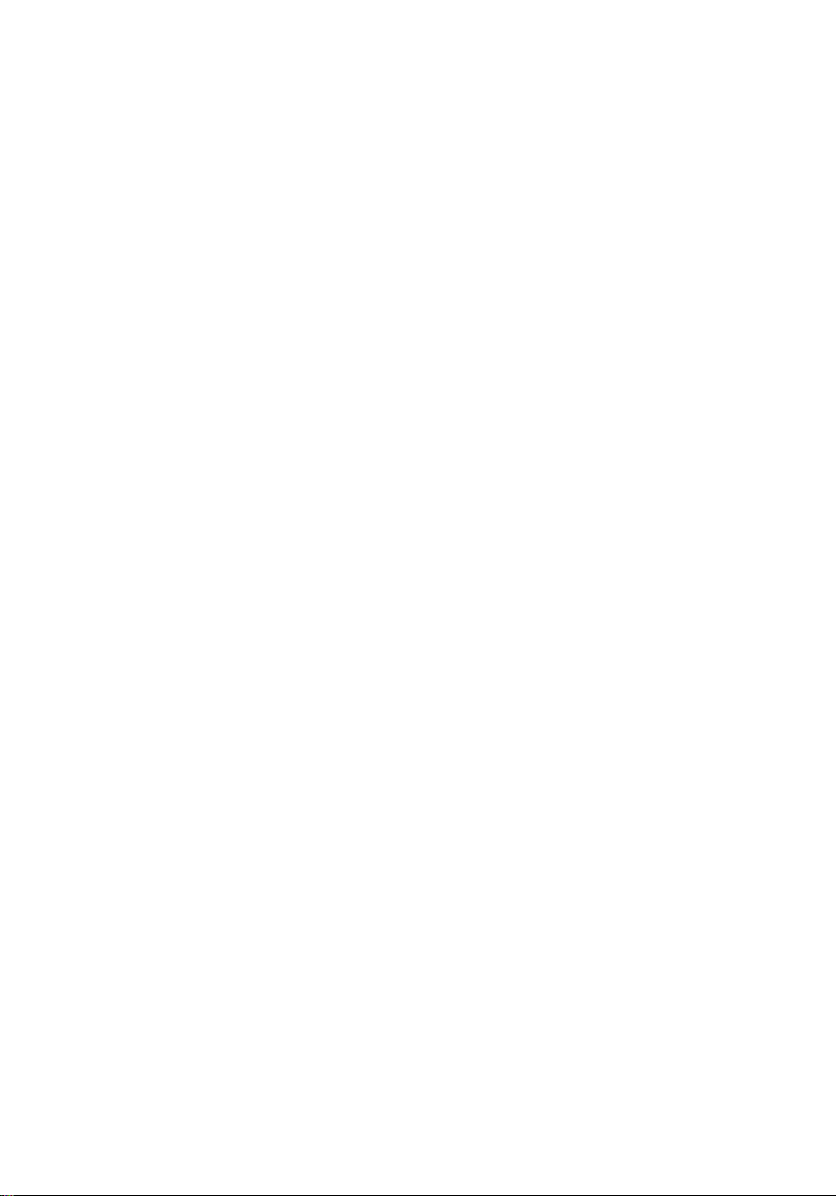
I/O ボードの取り外し.................................................................55
作業を開始する前に......................................................................................... 55
手順...................................................................................................................55
I/O ボードの取り付け.................................................................57
手順...................................................................................................................57
作業を終えた後に.............................................................................................57
ヒートシンクアセンブリの取り外し........................................ 58
作業を開始する前に.........................................................................................58
手順(専用グラフィックスカード)............................................................... 58
手順(内蔵グラフィックスカード)................................................................59
ヒートシンクアセンブリの取り付け........................................ 61
手順...................................................................................................................61
作業を終えた後に.............................................................................................61
システム基板の取り外し............................................................63
作業を開始する前に.........................................................................................63
手順.................................................................................................................. 64
システム基板の取り付け........................................................... 68
手順.................................................................................................................. 68
作業を終えた後に............................................................................................ 69
バッテリーコネクタボードの取り外し.................................... 70
作業を開始する前に.........................................................................................70
手順...................................................................................................................70
バッテリーコネクタボードの取り付け.....................................72
手順...................................................................................................................72
作業を終えた後に.............................................................................................72
6
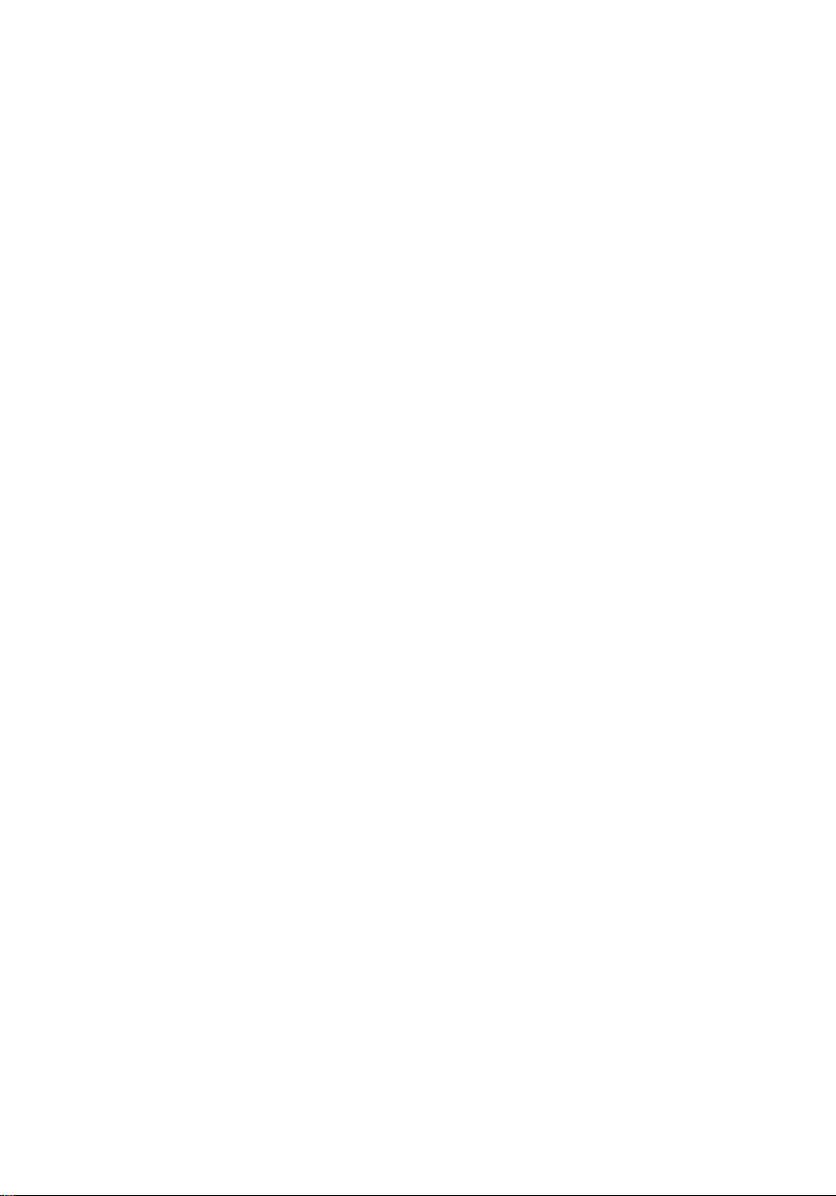
電源アダプタポートの取り外し................................................ 73
作業を開始する前に......................................................................................... 73
手順...................................................................................................................73
電源アダプタポートの取り付け................................................ 75
手順...................................................................................................................75
作業を終えた後に.............................................................................................75
ディスプレイアセンブリの取り外し........................................ 76
作業を開始する前に......................................................................................... 76
手順...................................................................................................................76
ディスプレイアセンブリの取り付け........................................ 79
手順...................................................................................................................79
作業を終えた後に.............................................................................................79
電源ボタンボードの取り外し.................................................... 81
作業を開始する前に......................................................................................... 81
手順...................................................................................................................81
電源ボタンボードの取り付け....................................................83
手順.................................................................................................................. 83
作業を終えた後に.............................................................................................83
パームレストアセンブリの取り外し........................................84
作業を開始する前に.........................................................................................84
手順.................................................................................................................. 84
パームレストアセンブリの取り付け........................................86
手順.................................................................................................................. 86
作業を終えた後に............................................................................................ 86
7
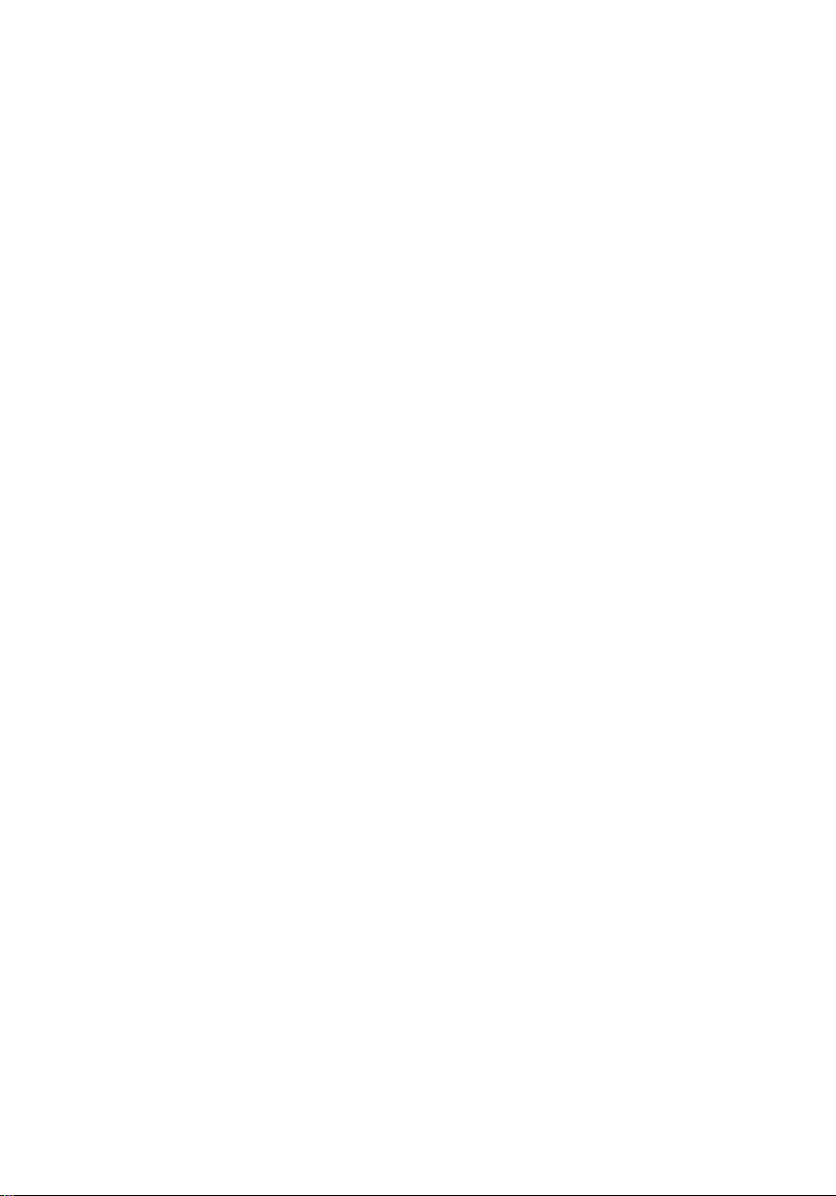
ディスプレイベゼルの取り外し................................................ 87
作業を開始する前に......................................................................................... 87
手順...................................................................................................................87
ディスプレイベゼルの取り付け................................................89
手順.................................................................................................................. 89
作業を終えた後に............................................................................................ 89
ディスプレイパネルの取り外し................................................90
作業を開始する前に.........................................................................................90
手順.................................................................................................................. 90
ディスプレイパネルの取り付け................................................94
手順.................................................................................................................. 94
作業を終えた後に............................................................................................ 94
ディスプレイヒンジの取り外し................................................96
作業を開始する前に.........................................................................................96
手順.................................................................................................................. 96
ディスプレイヒンジの取り付け................................................98
手順.................................................................................................................. 98
作業を終えた後に............................................................................................ 98
カメラの取り外し....................................................................... 99
作業を開始する前に.........................................................................................99
手順.................................................................................................................. 99
カメラの取り付け..................................................................... 101
手順.................................................................................................................101
作業を終えた後に...........................................................................................101
8
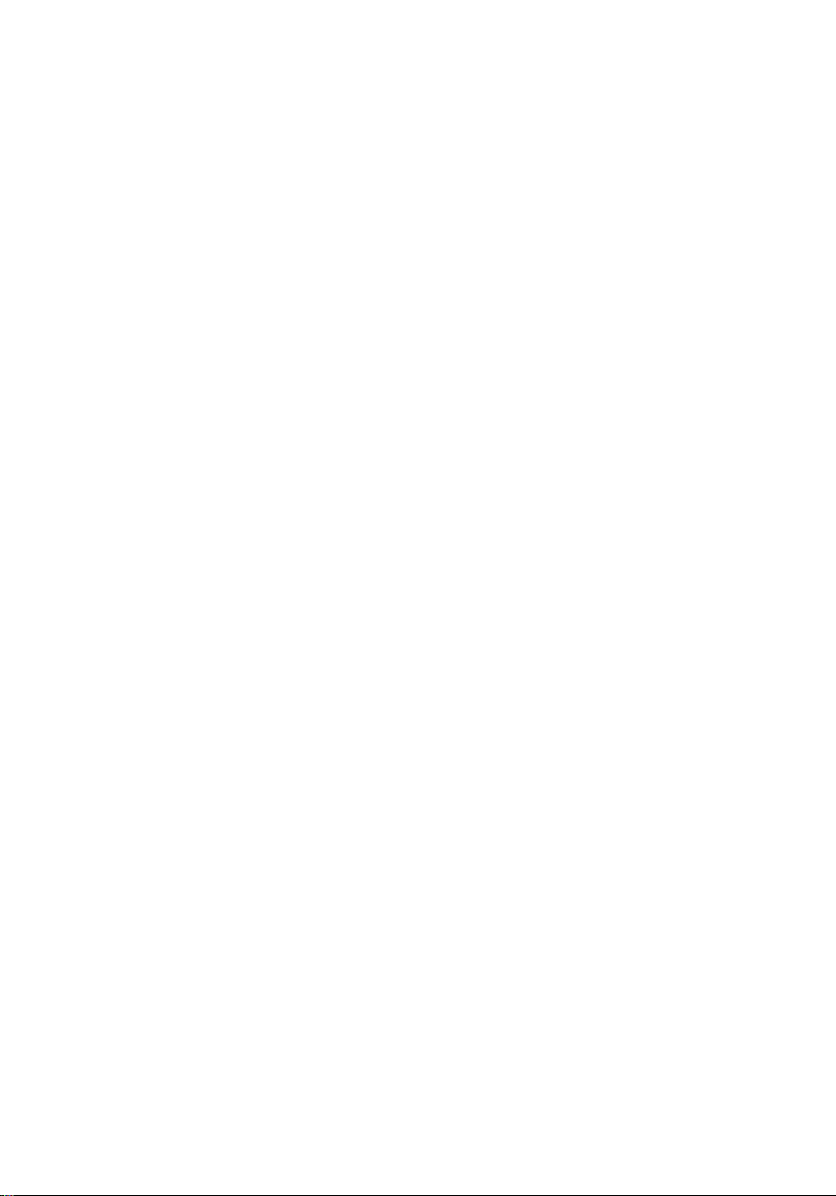
ディスプレイケーブルの取り外し..........................................102
作業を開始する前に.......................................................................................102
手順................................................................................................................ 103
ディスプレイケーブルの取り付け..........................................104
手順................................................................................................................ 104
作業を終えた後に.......................................................................................... 104
ディスプレイ背面カバーとアンテナアセンブリの取り外
し................................................................................................ 106
作業を開始する前に.......................................................................................106
手順.................................................................................................................107
ディスプレイ背面カバーとアンテナアセンブリの取り付
け................................................................................................ 108
手順................................................................................................................ 108
作業を終えた後に.......................................................................................... 108
BIOS のフラッシュ...................................................................109
「困ったときは」と「デルへのお問い合わせ」.....................110
セルフヘルプリソース....................................................................................110
デルへのお問い合わせ....................................................................................110
9
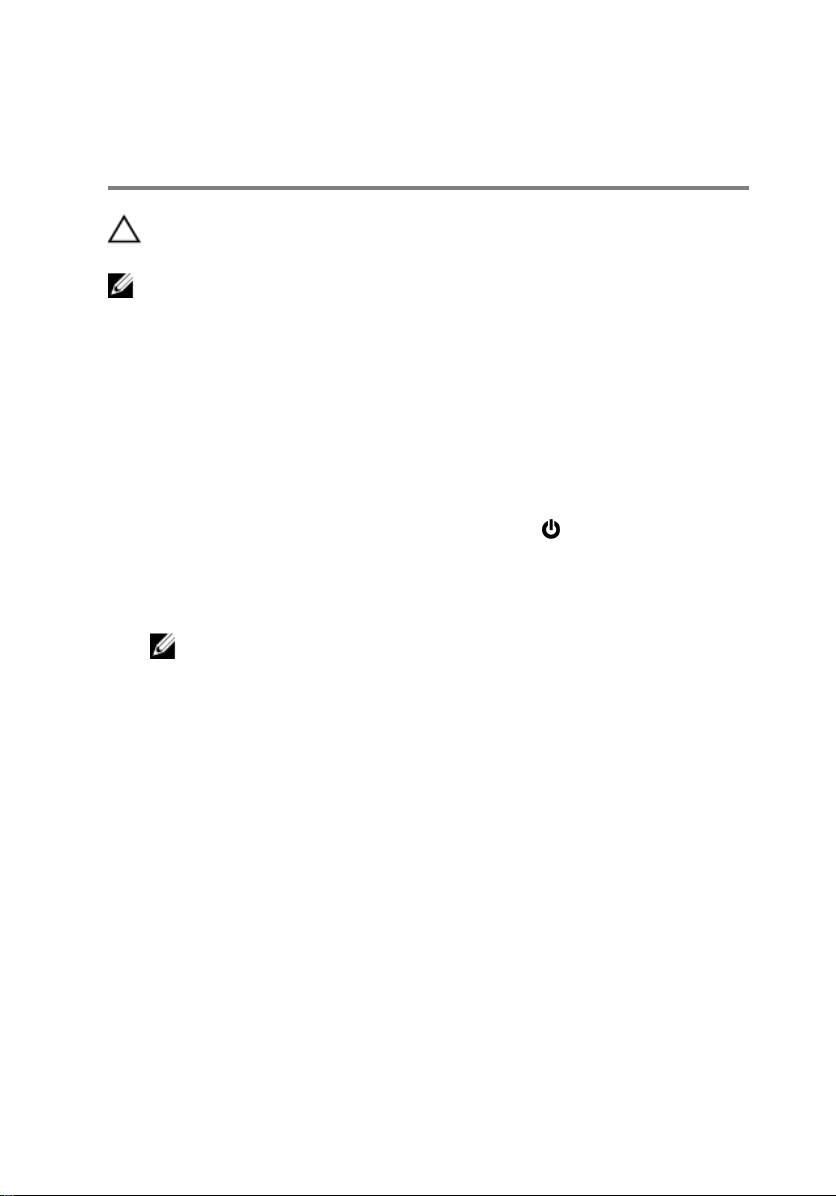
コンピュータ内部の作業を始め る前に
注意: コンポーネントおよびカードは、損傷を避けるために端を持つように
してください。ピンおよび接合部には触れないでください。
メモ: 本書の画像は、ご注文の構成によってお使いのコンピュータと異なる
場合があります。
作業を開始する前に
1 開いているファイルはすべて保存して閉じ、実行中のプログラムはすべて終
了します。
2 コンピュータをシャットダウンします。
– Windows 8.1:スタート画面で、電源アイコン → シャットダウンをク
リックまたはタップします。
– Windows 7:スタート → シャットダウンの順にクリックまたはタップし
ます。
メモ: 他のオペレーティングシステムを使用している場合は、お使いの
オペレーティングシステムのシャットダウン方法に関する文書を参照
してください。
3 コンピュータおよび取り付けられているすべてのデバイスをコンセントか
ら外します。
4 電話ケーブル、ネットワークケーブルなどのすべてのケーブルをコンピュー
タから外します。
5 キーボード、マウス、モニタなど取り付けられているすべてのデバイスや周
辺機器をコンピュータから外します。
6 すべてのメディアカードと光ディスクをコンピュータから取り外します(取
り付けている場合
)。
安全にお使いいただくために
身体の安全を守り、コンピュータを損傷から保護するために、次の安全に関する
注意に従ってください。
10
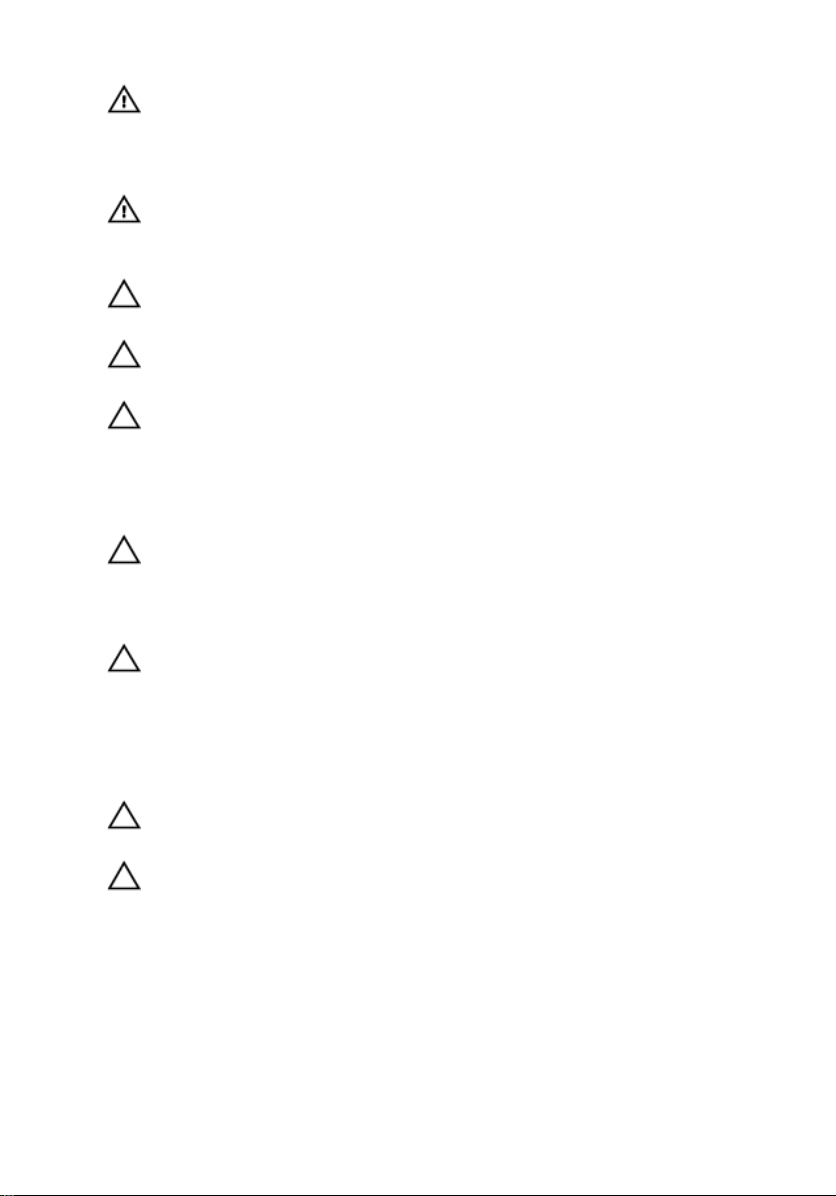
警告: コンピューター内部の作業を始める前に、コンピュータに付属の「安
全に関する情報」に目を通してください。安全に関するベストプラクティ
スの詳細は、規制コンプライアンスに関するホームページ
regulatory_compliance)を参照してください。
警告: すべての電源を外してから、コンピュータカバーまたはパネルを開き
ます。コンピュータ内部の作業が終わったら、カバー、パネル、ネジをす
べて取り付けてから、電源に接続します。
注意: コンピュータの損傷を避けるため、平らで清潔な場所で作業を行うよ
うにしてください。
注意: コンポーネントおよびカードは、損傷を避けるために端を持つように
してください。ピンおよび接合部には触れないでください。
注意: Dell テクニカルアシスタンスチームの許可または指示によるトラブ
ルシューティングと修理のみを行ってください。
い修理による損傷は、保証の対象となりません。製品に付属している「安
全にお使いいただくための注意」、または dell.com/
regulatory_compliance を参照してください。
注意: コンピュータの内部に触れる前に、コンピュータの裏面など塗装され
ていない金属面に触れ、静電気を除去します。作業中は定期的に塗装され
ていない金属面に触れ、内部コンポーネントを損傷する恐れのある静電気
を放出してください。
注意: ケーブルを外すときは、コネクタまたはプルタブを引っ張り、直接ケ
ーブルを引っ張らないでください。ケーブルには、ケーブルを外す前に外
しておく必要のあるロックタブや蝶ネジが付いたコネクタを持つものがあ
ります。ケーブルを外すときは、均等にそろえて、コネクタピンを曲げな
いようにしてください。ケーブルを接続するときは、ポートおよびコネク
タが正しい位置と向きで配置されていることを確認してください。
Dell の許可を受けていな
(dell.com/
注意: ネットワークケーブルを外すには、まずケーブルのプラグをコンピュ
ータから外し、次にケーブルをネットワークデバイスから外します。
注意: メディアカードリーダーに取り付けられたカードは、押して取り出し
ます。
奨励するツール
この文書で説明する操作には、以下のツールが必要です。
• プラスドライバ
11
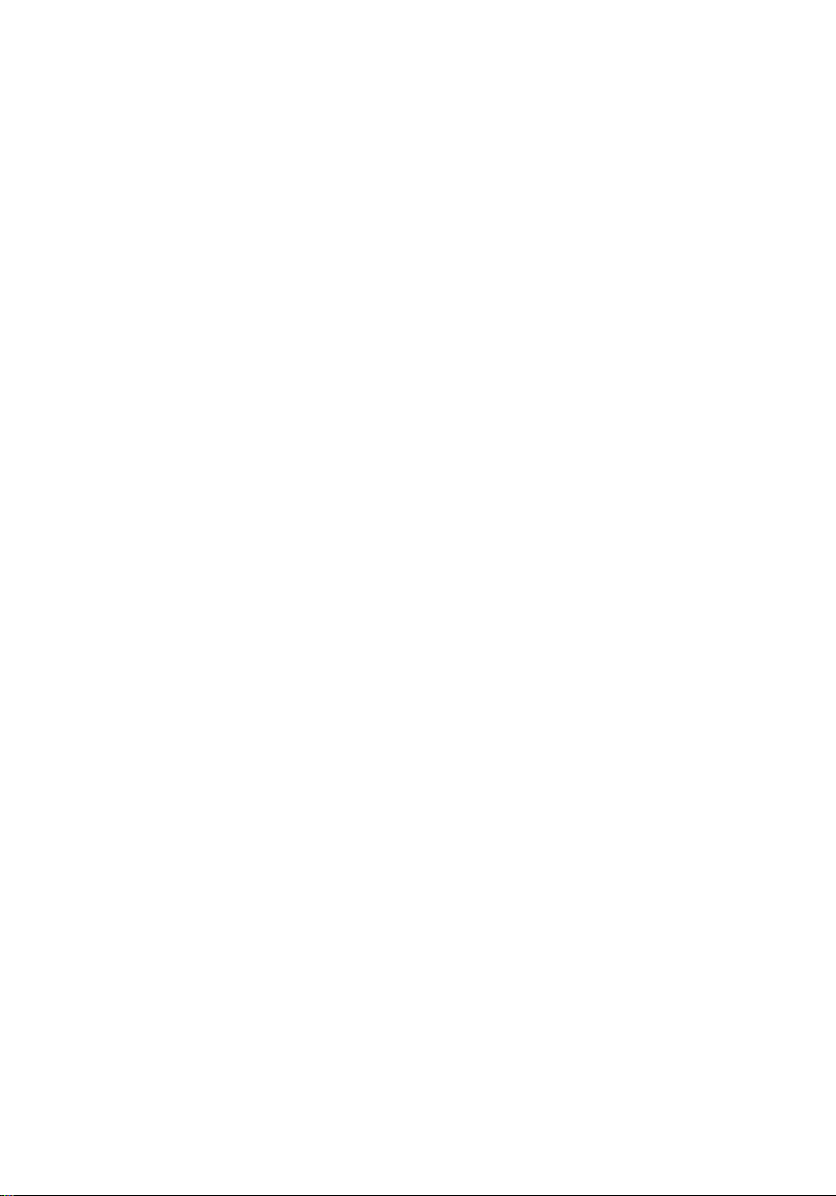
• プラスチックスクライブ
12
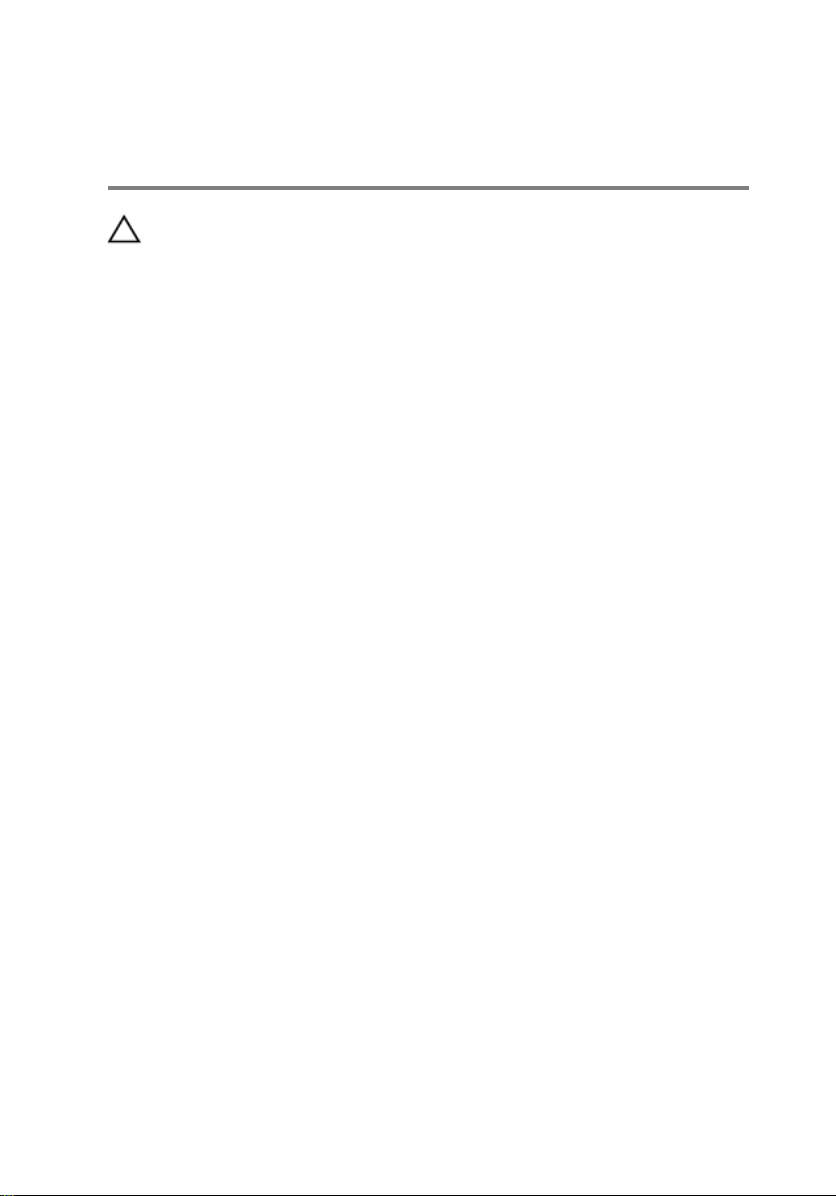
コンピュータ内部の作業を終え た後に
注意: コンピュータ内部にネジが残っていたり、緩んでいたりすると、コン
ピュータに深刻な損傷を与える恐れがあります。
1 すべてのネジを取り付けて、コンピュータ内部に外れたネジが残っていない
ことを確認します。
コンピュータでの作業を始める前に、取り外したすべての外付けデバイス、
2
周辺機器、ケーブルを接続します。
3 コンピュータでの作業を始める前に、取り外したすべてのメディアカード、
ディスク、その他のパーツを取り付けます。
4 コンピュータ、および取り付けられているすべてのデバイスをコンセントに
接続します。
5 コンピュータの電源を入れます。
13
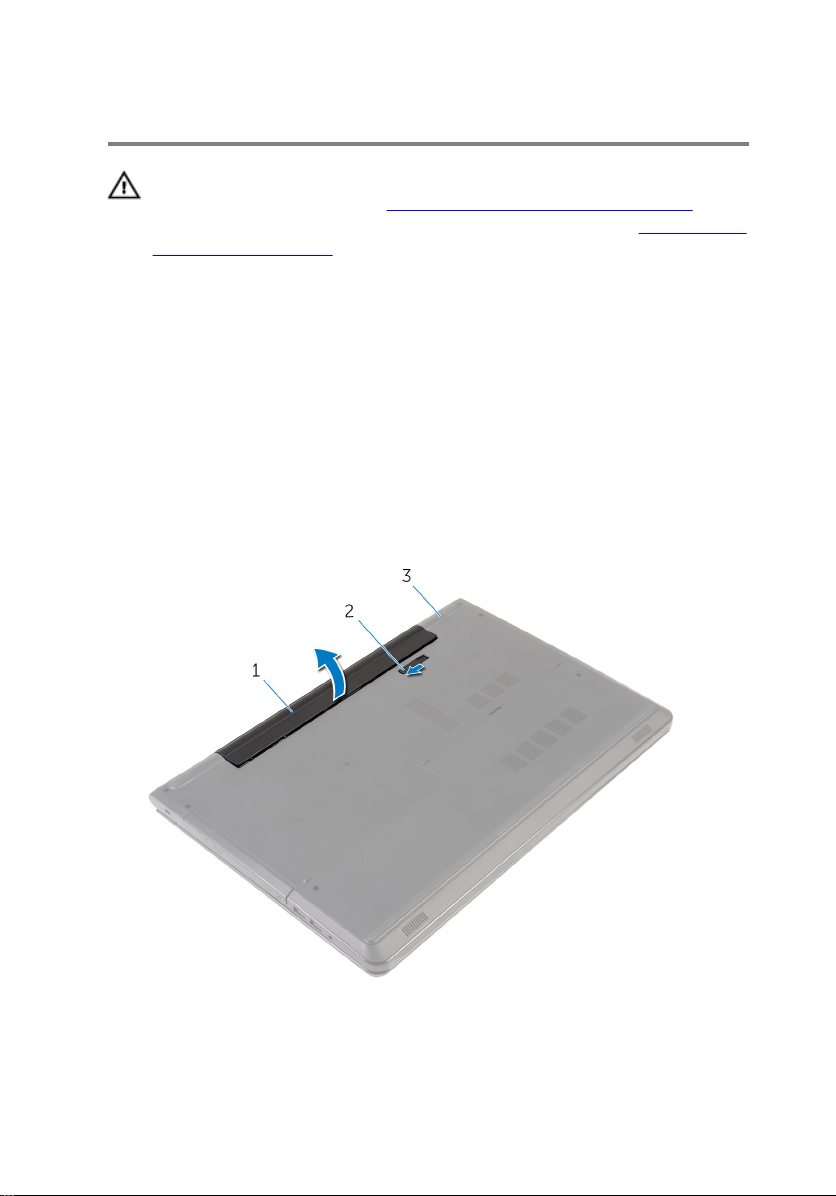
バッテリーの取り外し
警告: コンピュータ内部の作業を始める前に、お使いのコンピュータに同梱
の安全に関する情報を読み、
順に従ってください。コンピュータ内部の作業を終えた後、コンピュータ
内部の作業を終えた後の指示に従ってください。より安全にお使いいただ
くためのベストプラクティスについては、dell.com/
regulatory_compliance
い。
手順
1 ディスプレイを閉じて、コンピュータを裏返します。
2 バッテリーリリースラッチをロック解除位置にスライドします。
バッテリーのロックが解除されたらカチッという音が聞こえます。
3 バッテリーを持ち上げて、コンピュータベースから取り外します。
コンピュータ内部の作業を始める前にその手
の規制順守のホームページを参照してくださ
14
1 バッテリ 2 バッテリーリリースラッチ
3 コンピュータベース
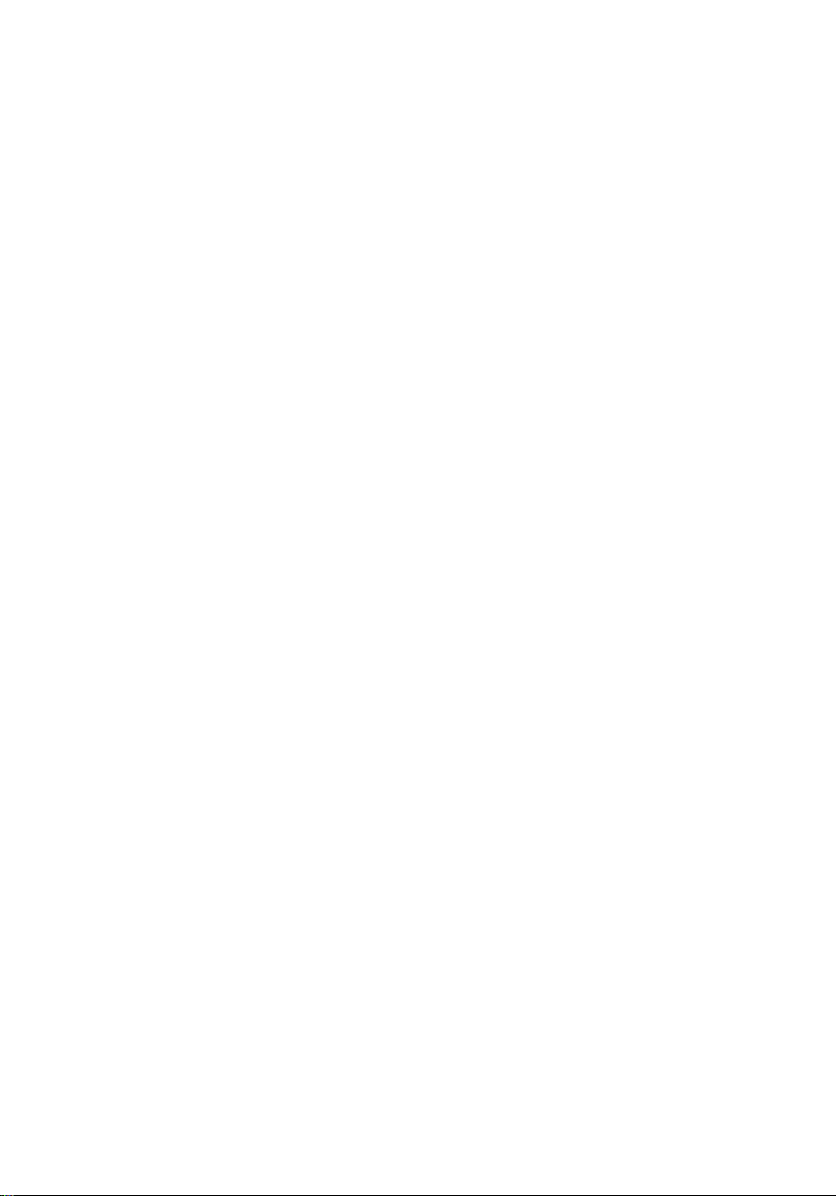
4 コンピュータを表にしてディスプレイを開き、電源ボタンを 5 秒間押し続
け、システム基板の静電気を除去します。
15
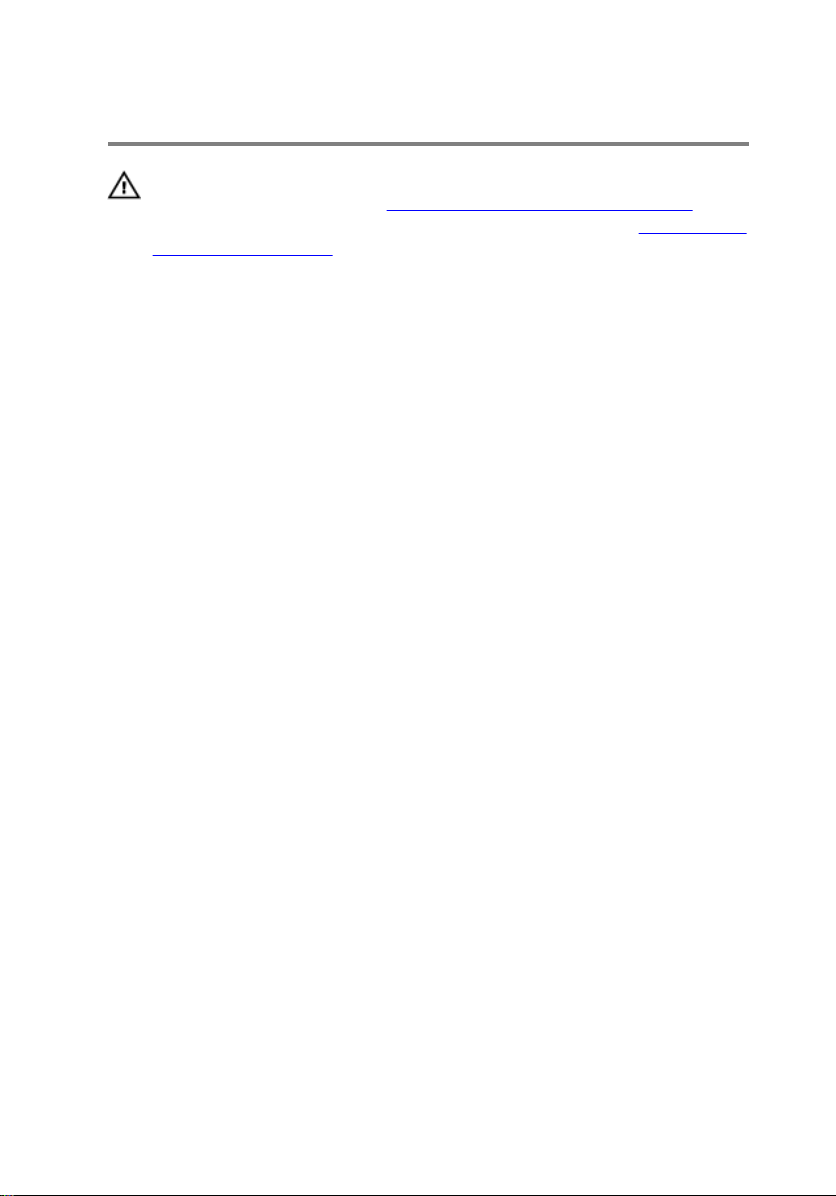
バッテリーの取り付け
警告: コンピュータ内部の作業を始める前に、お使いのコンピュータに同梱
の安全に関する情報を読み、
順に従ってください。コンピュータ内部の作業を終えた後、コンピュータ
内部の作業を終えた後の指示に従ってください。より安全にお使いいただ
くためのベストプラクティスについては、dell.com/
regulatory_compliance
い。
手順
バッテリーをバッテリーベイにセットして、所定の位置にはめ込みます。
コンピュータ内部の作業を始める前にその手
の規制順守のホームページを参照してくださ
16
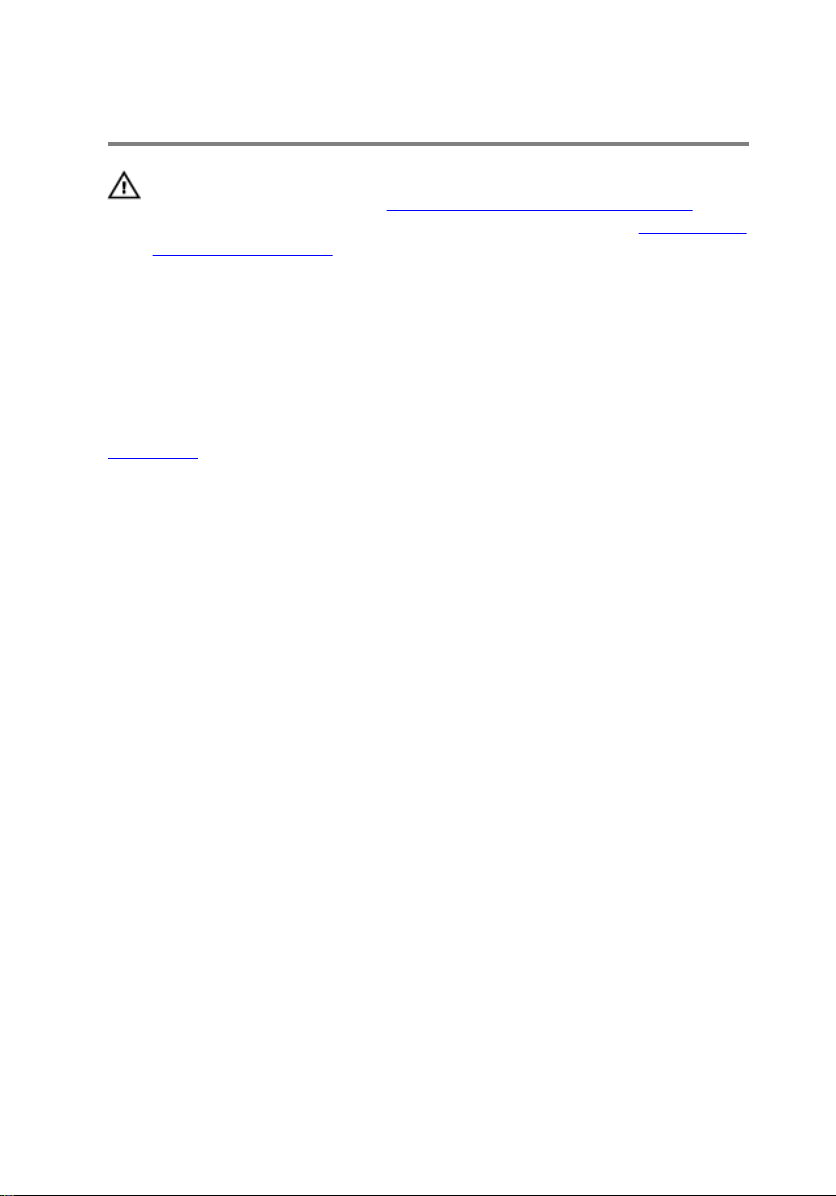
ベースカバーの取り外し
警告: コンピュータ内部の作業を始める前に、お使いのコンピュータに同梱
の安全に関する情報を読み、
順に従ってください。コンピュータ内部の作業を終えた後、コンピュータ
内部の作業を終えた後の指示に従ってください。より安全にお使いいただ
くためのベストプラクティスについては、dell.com/
regulatory_compliance
い。
作業を開始する前に
バッテリーを取り外します。
手順
1 ディスプレイを閉じて、コンピュータを裏返します。
ベースカバーをコンピュータベースに固定しているネジを外します。
2
コンピュータ内部の作業を始める前にその手
の規制順守のホームページを参照してくださ
17
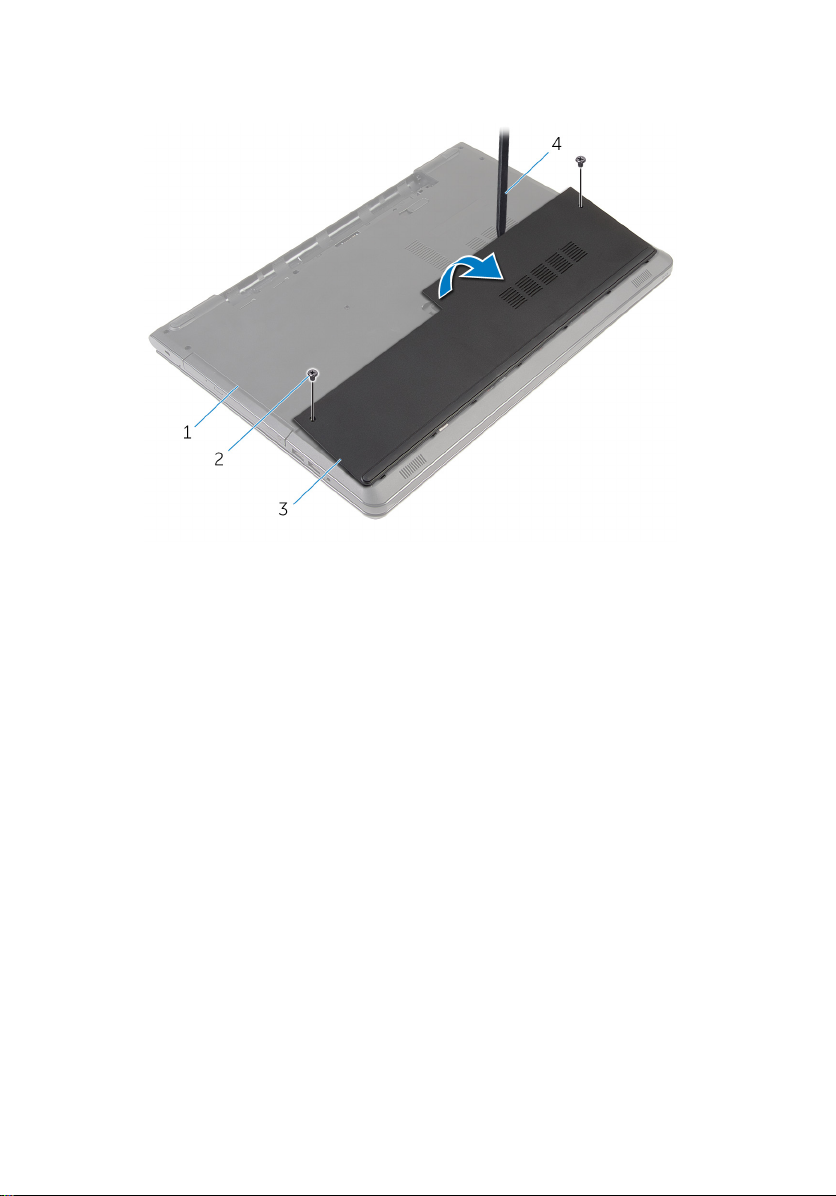
3 プラスチックスクライブを使用して、内側の端からベースカバーを持ち上げ
て、コンピュータベースから取り外します。
1 コンピュータベース 2 ネジ(2)
3 ベースカバー 4 プラスチックスクライブ
18
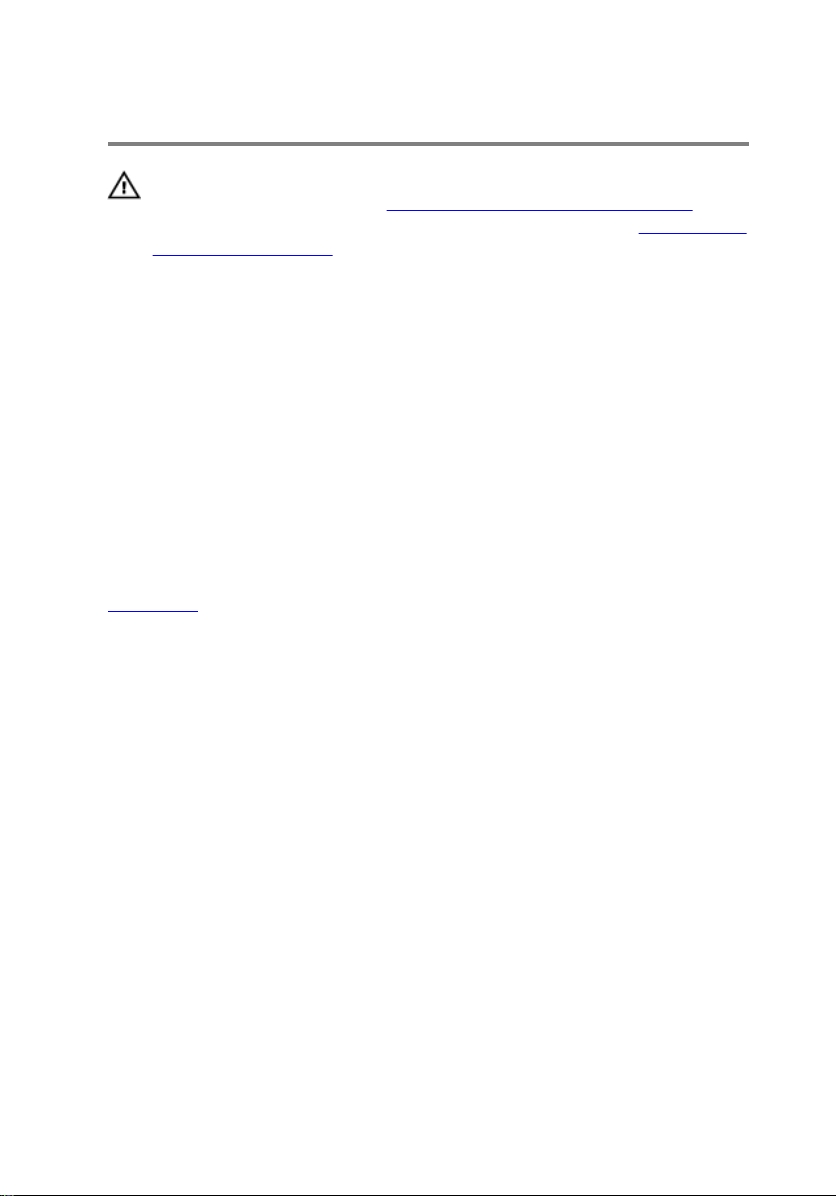
ベースカバーの取り付け
警告: コンピュータ内部の作業を始める前に、お使いのコンピュータに同梱
の安全に関する情報を読み、
順に従ってください。コンピュータ内部の作業を終えた後、コンピュータ
内部の作業を終えた後の指示に従ってください。より安全にお使いいただ
くためのベストプラクティスについては、dell.com/
regulatory_compliance
い。
手順
1 ベースカバーのタブをコンピュータベースのスロットに差し込んで、ベース
カバーを所定の位置にはめ込みます。
2 ベースカバーをコンピュータベースに固定するネジを取り付けます。
作業を終えた後に
バッテリーを取り付けます。
コンピュータ内部の作業を始める前にその手
の規制順守のホームページを参照してくださ
19
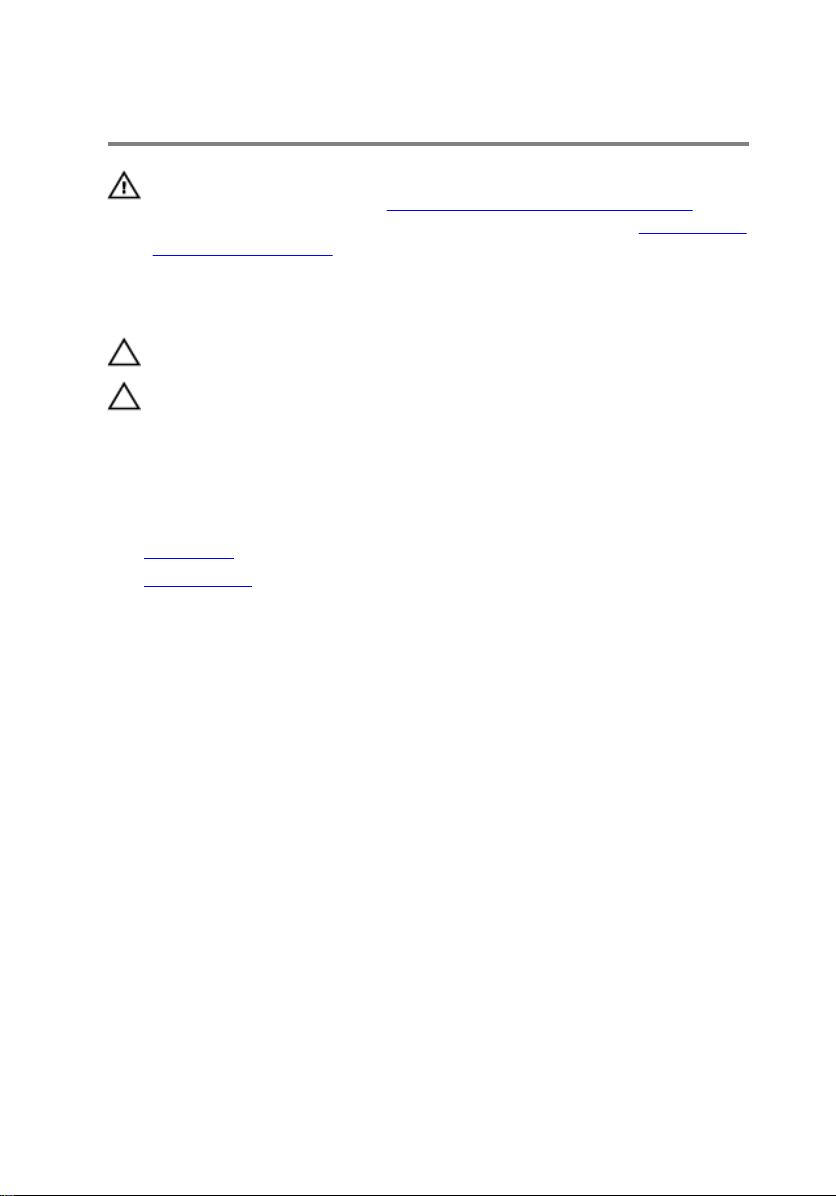
ハードドライブの取り外し
警告: コンピュータ内部の作業を始める前に、お使いのコンピュータに同梱
の安全に関する情報を読み、
順に従ってください。コンピュータ内部の作業を終えた後、コンピュータ
内部の作業を終えた後の指示に従ってください。より安全にお使いいただ
くためのベストプラクティスについては、dell.com/
regulatory_compliance
い。
注意: ハードドライブは壊れやすいので、取り扱いには注意してください。
注意: データの損失を防ぐため、コンピュータの電源が入っている状態、ま
たはスリープ状態のときにハードドライブを取り外さないでください。
作業を開始する前に
1 バッテリーを取り外します。
2 ベースカバーを取り外します。
手順
1 ラッチを持ち上げて、ハードドライブケーブルをシステム基板から外しま
す。
2 ハードドライブアセンブリをコンピュータベースに固定しているネジを外
します。
コンピュータ内部の作業を始める前にその手
の規制順守のホームページを参照してくださ
20
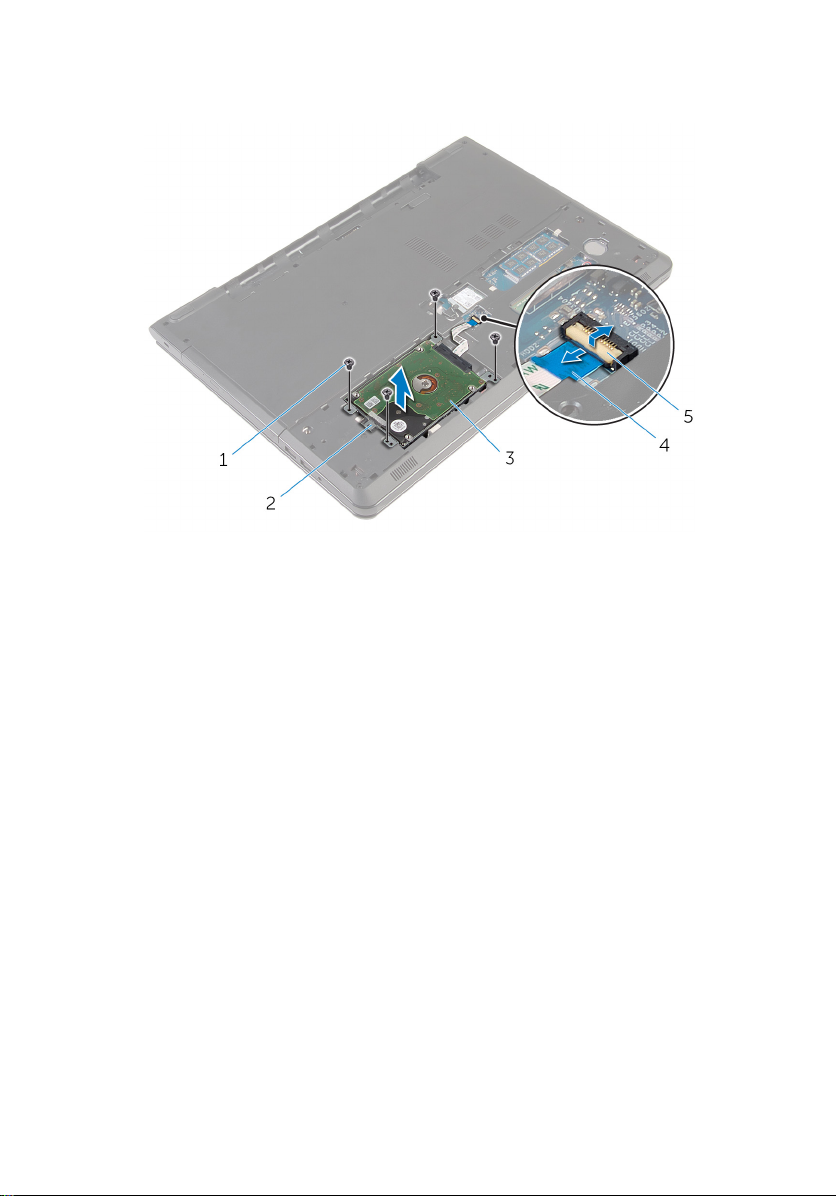
3 プルタブを使って、ハードドライブアセンブリを持ち上げてコンピュータベ
ースから取り外します。
1 ネジ(4) 2 プルタブ
3 ハードドライブアセンブリ 4 ハードドライブケーブル
5 ラッチ
21

4 ハードドライブからインタポーザを外します。
1 ハードドライブアセンブリ 2 インタポーザ
5 ハードドライブにハードドライブブラケットを固定しているネジを外しま
す。
6 ハードドライブブラケットを持ち上げて、ハードドライブから取り外しま
す。
22
1 ネジ(4) 2 ハードドライブ
3 ハードドライブブラケット
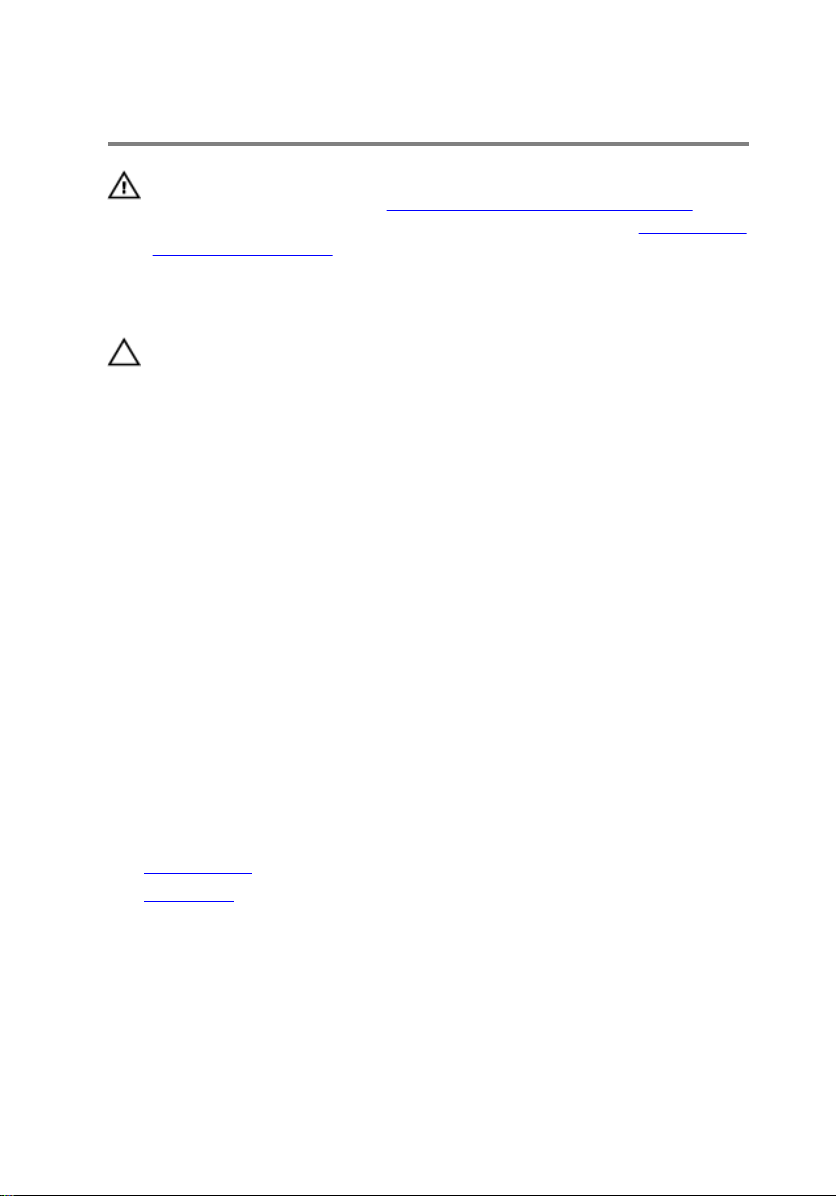
ハードドライブの取り付け
警告: コンピュータ内部の作業を始める前に、お使いのコンピュータに同梱
の安全に関する情報を読み、
順に従ってください。コンピュータ内部の作業を終えた後、コンピュータ
内部の作業を終えた後の指示に従ってください。より安全にお使いいただ
くためのベストプラクティスについては、dell.com/
regulatory_compliance
い。
注意: ハードドライブは壊れやすいので、取り扱いには注意してください。
手順
1 ハードドライブブラケットのネジ穴をハードドライブのネジ穴の位置に合
わせます。
2 ハードドライブブラケットをハードドライブに固定するネジを取り付けま
す。
3 インタポーザをハードドライブに接続します。
4 ハードドライブアセンブリをコンピュータベースにセットして、ハードドラ
イブアセンブリのネジ穴をコンピュータベースのネジ穴の位置に合わせま
す。
5 ハードドライブアセンブリをコンピュータベースに固定するネジを取り付
けます。
6 ハードドライブケーブルをコネクタに差し込み、ラッチを押し下げてケーブ
ルを固定します。
コンピュータ内部の作業を始める前にその手
の規制順守のホームページを参照してくださ
作業を終えた後に
1 ベースカバーを取り付けます。
2 バッテリーを取り付けます。
23
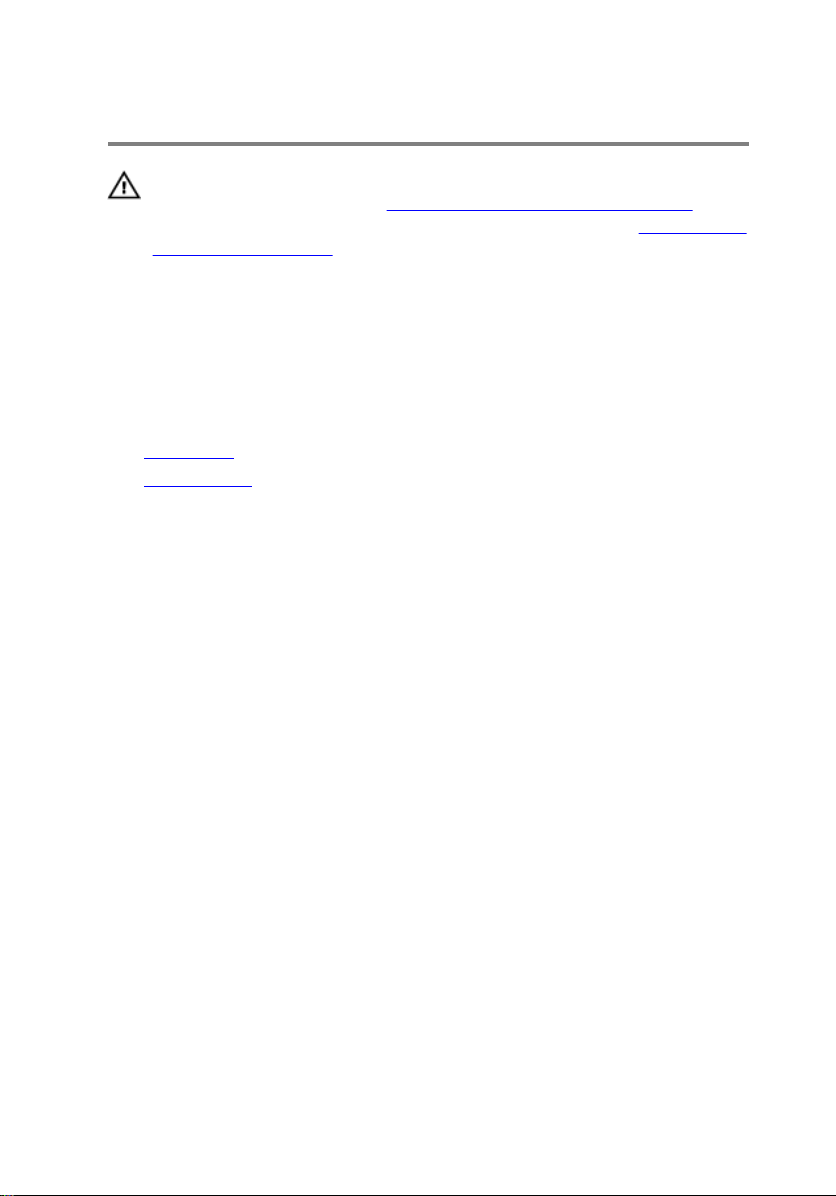
メモリモジュールの取り外し
警告: コンピュータ内部の作業を始める前に、お使いのコンピュータに同梱
の安全に関する情報を読み、
順に従ってください。コンピュータ内部の作業を終えた後、コンピュータ
内部の作業を終えた後の指示に従ってください。より安全にお使いいただ
くためのベストプラクティスについては、dell.com/
regulatory_compliance
い。
作業を開始する前に
1 バッテリーを取り外します。
2 ベースカバーを取り外します。
手順
メモリモジュールスロットの両端にある固定クリップを、メモリモジュール
1
が持ち上がるまで指先で慎重に広げます。
コンピュータ内部の作業を始める前にその手
の規制順守のホームページを参照してくださ
24
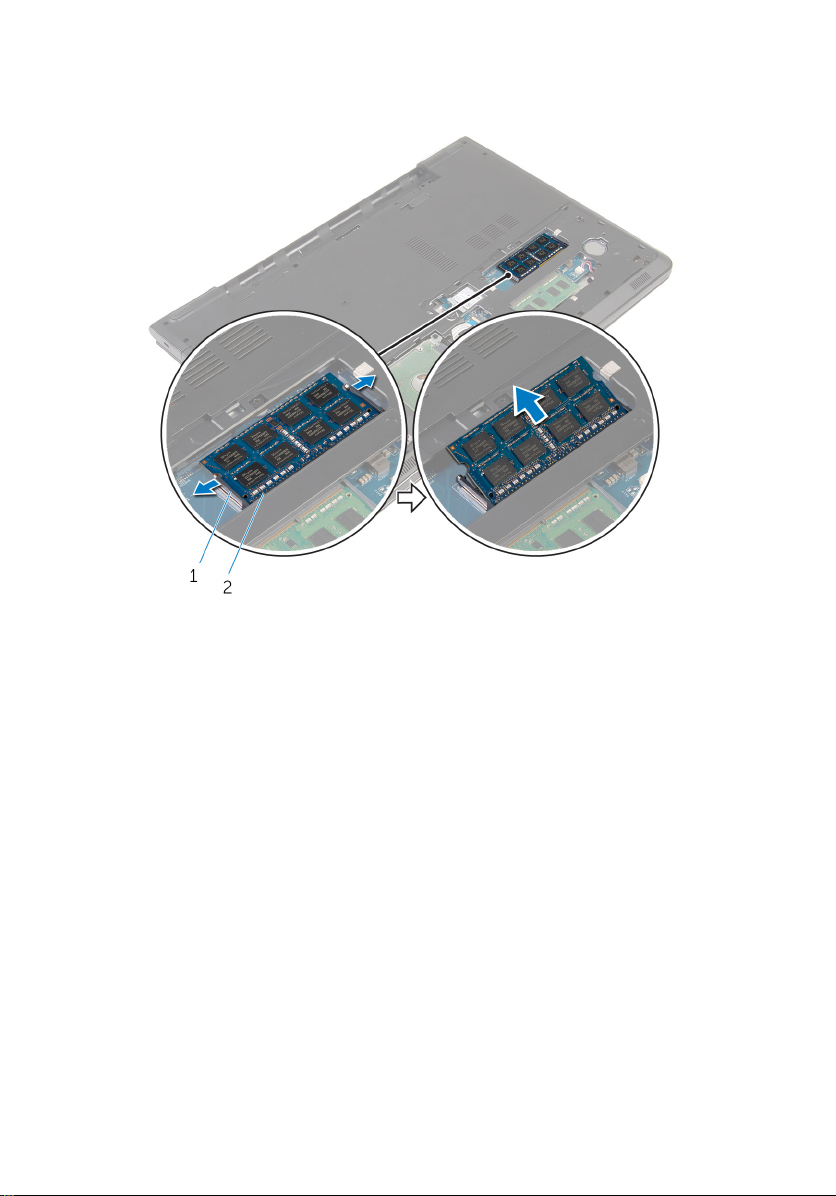
2 メモリモジュールをスライドさせて、メモリモジュールスロットから取り外
します。
1 固定クリップ(2) 2 メモリモジュール
25
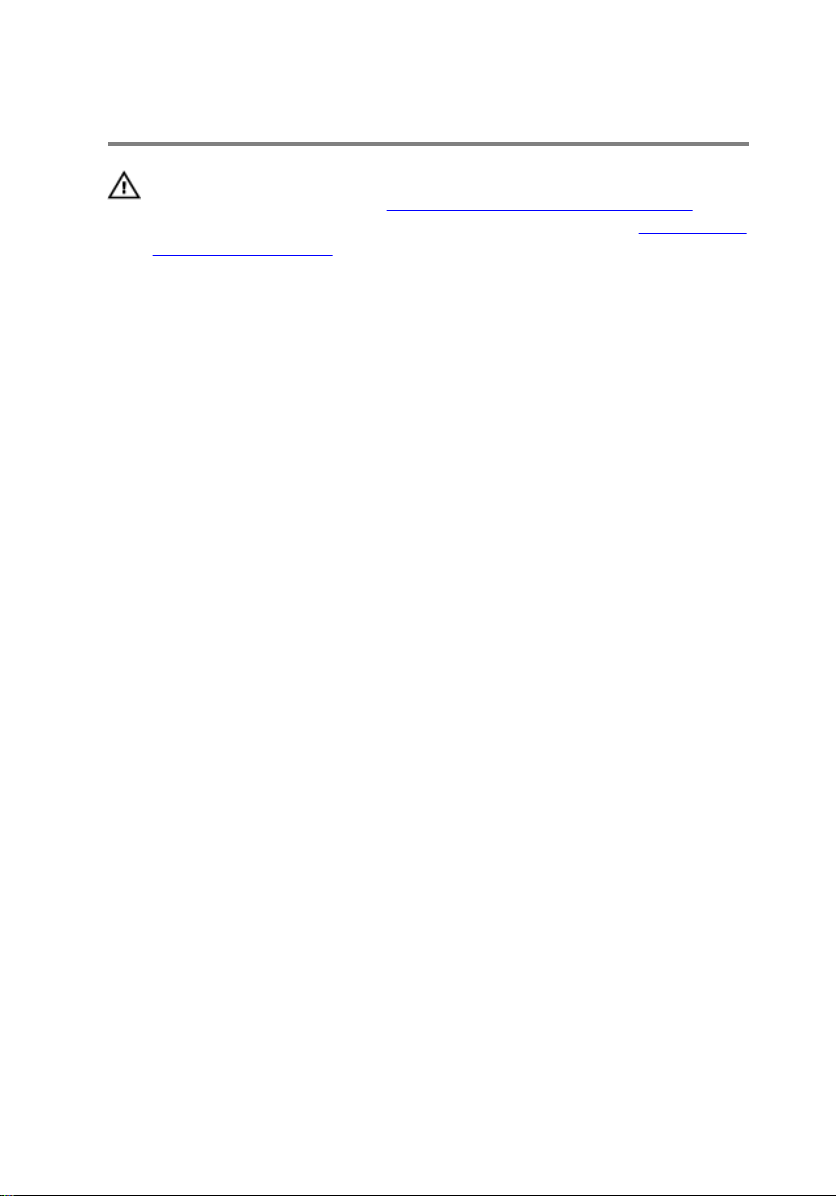
メモリモジュールの取り付け
警告: コンピュータ内部の作業を始める前に、お使いのコンピュータに同梱
の安全に関する情報を読み、
順に従ってください。コンピュータ内部の作業を終えた後、コンピュータ
内部の作業を終えた後の指示に従ってください。より安全にお使いいただ
くためのベストプラクティスについては、dell.com/
regulatory_compliance
い。
手順
1 メモリモジュールの切り込みをメモリモジュールスロットのタブに合わせ
ます。
コンピュータ内部の作業を始める前にその手
の規制順守のホームページを参照してくださ
26
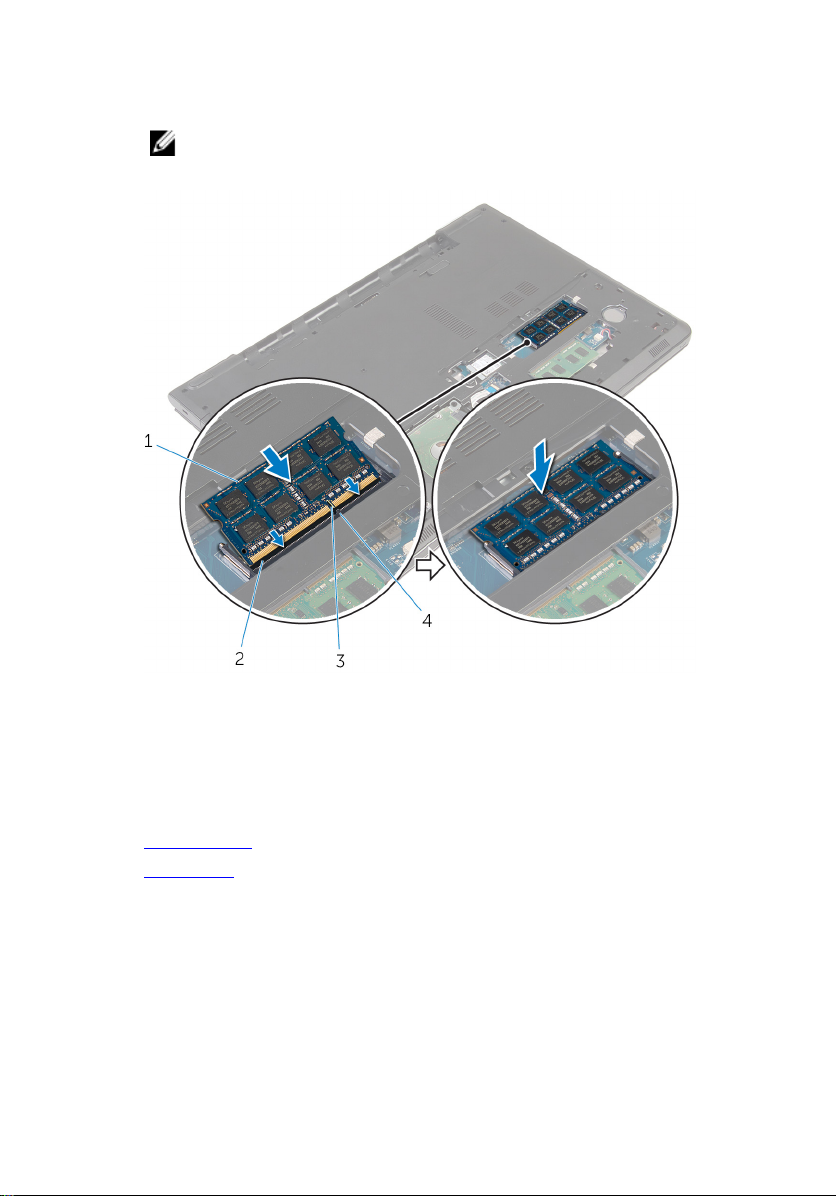
2 メモリモジュールを斜めにしてスロットにしっかりと差し込み、所定の位置
にカチッと収まるまでメモリモジュールを押し込みます。
メモ: カチッという感触がない場合は、メモリモジュールを取り外し
て、もう一度差し込んでください。
1 メモリモジュール 2 メモリモジュールスロット
3 切り込み 4 タブ
作業を終えた後に
1 ベースカバーを取り付けます。
2 バッテリーを取り付けます。
27
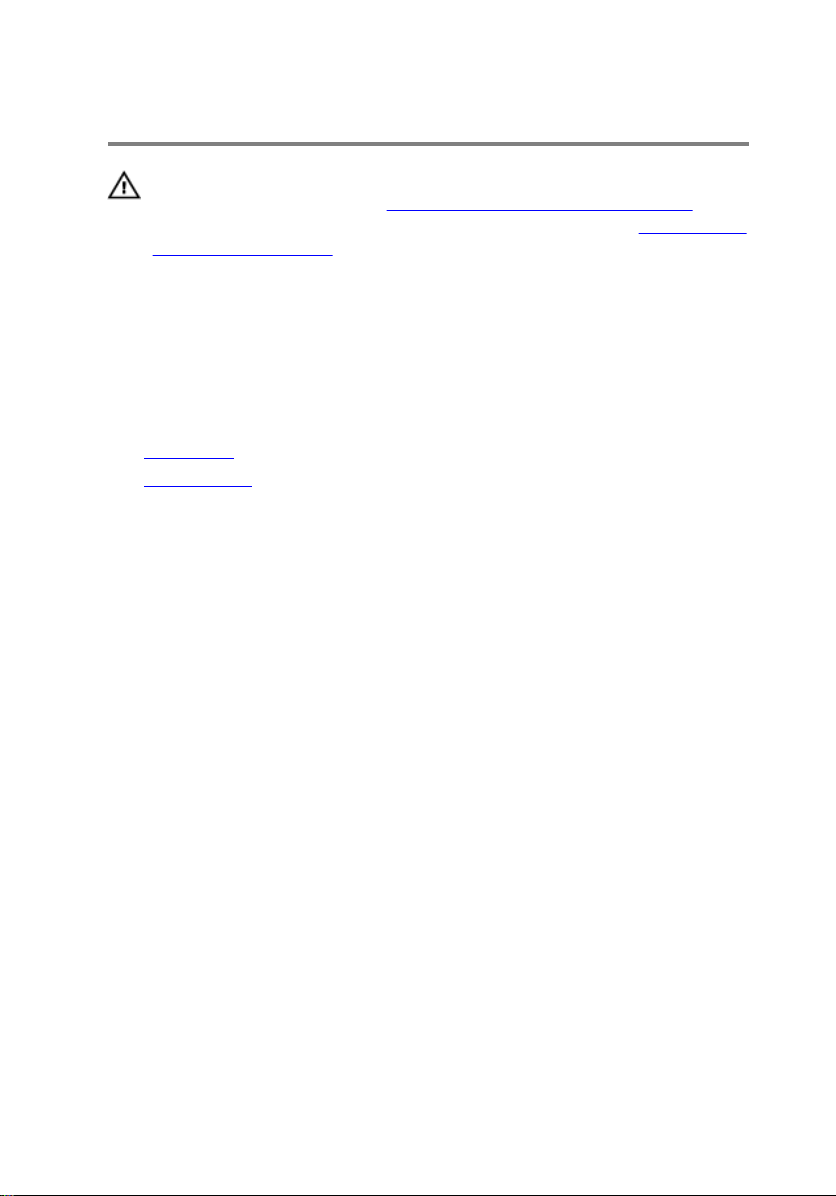
ワイヤレスカードの取り外し
警告: コンピュータ内部の作業を始める前に、お使いのコンピュータに同梱
の安全に関する情報を読み、
順に従ってください。コンピュータ内部の作業を終えた後、コンピュータ
内部の作業を終えた後の指示に従ってください。より安全にお使いいただ
くためのベストプラクティスについては、dell.com/
regulatory_compliance
い。
作業を開始する前に
1 バッテリーを取り外します。
2 ベースカバーを取り外します。
手順
ワイヤレスカードブラケットとワイヤレスカードをシステム基板に固定し
1
ているネジを外します。
2 ワイヤレスカードブラケットを持ち上げて、ワイヤレスカードから取り外し
ます。
3 アンテナケーブルをワイヤレスカードから外します。
コンピュータ内部の作業を始める前にその手
の規制順守のホームページを参照してくださ
28

4 ワイヤレスカードを引き出してシステム基板から取り外します。
1 アンテナケーブル(2) 2 ワイヤレスカードブラケッ
ト
3 ネジ 4 ワイヤレスカードスロット
5 ワイヤレスカード
29
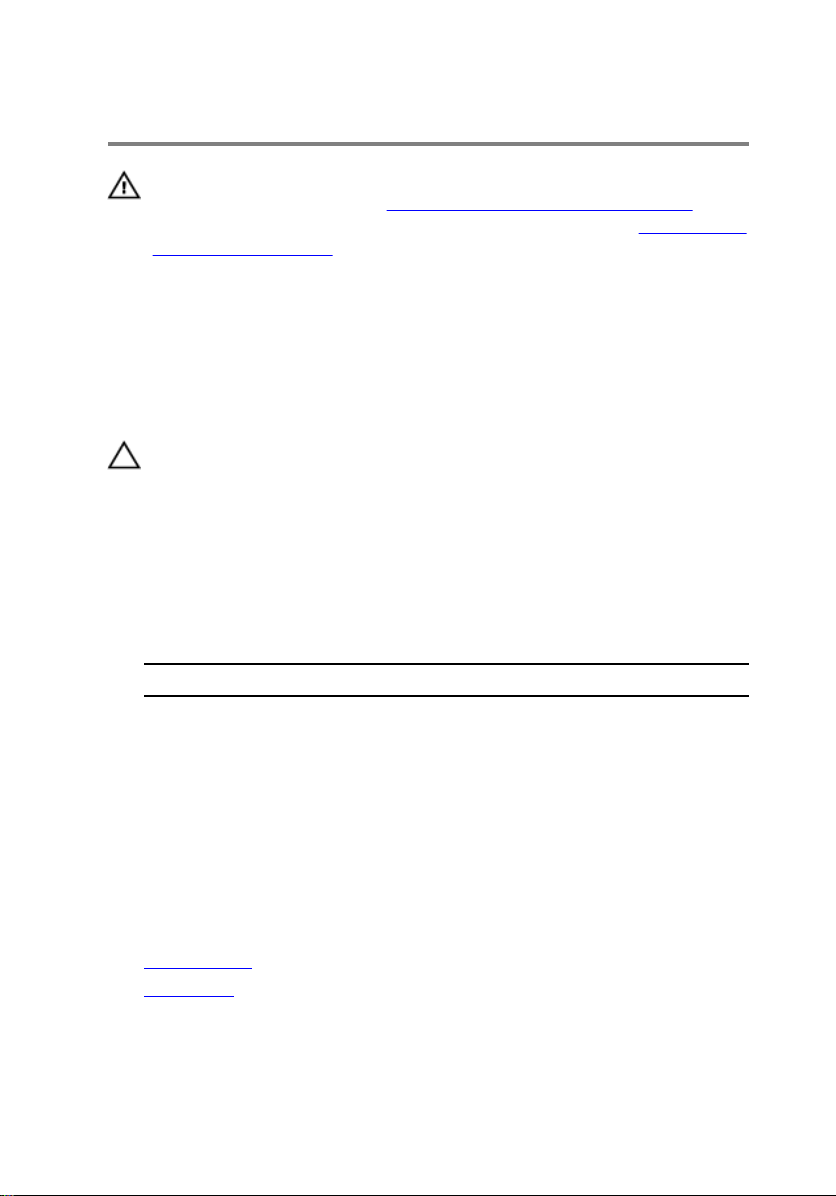
ワイヤレスカードの取り付け
警告: コンピュータ内部の作業を始める前に、お使いのコンピュータに同梱
の安全に関する情報を読み、
順に従ってください。コンピュータ内部の作業を終えた後、コンピュータ
内部の作業を終えた後の指示に従ってください。より安全にお使いいただ
くためのベストプラクティスについては、dell.com/
regulatory_compliance
い。
手順
注意: ワイヤレスカードへの損傷を避けるため、カードの下にケーブルを置
かないでください。
1 ワイヤレスカードの切込みをワイヤレスカードスロットのタブに合わせて、
カードをスロットに差し込みます。
2 ワイヤレスカードのネジ穴をシステム基板のネジ穴に合わせます。
アンテナケーブルをワイヤレスカードに接続します。
3
次の表に、お使いのコンピュータがサポートするワイヤレスカード用アンテ
ナケーブルの色分けを示します。
ワイヤレスカードのコネクタ アンテナケーブルの色
コンピュータ内部の作業を始める前にその手
の規制順守のホームページを参照してくださ
メイン(白色の三角形) 白色
補助(黒色の三角形) 黒色
4 ワイヤレスカードブラケットのネジ穴をシステム基板のネジ穴に合わせま
す。
5 ワイヤレスカードブラケットとワイヤレスカードをシステム基板に固定す
るネジを取り付けます。
作業を終えた後に
1 ベースカバーを取り付けます。
2 バッテリーを取り付けます。
30
